오늘은 윈도우 11 에서 백업 시작 옵션 활성화 방법에 대해 알아보겠습니다.
파일 탐색기에서 사진이나 문서와 같은 특정 경로를 열면 주소 표시줄의 경로 앞에 백업 시작이 표시될 수 있습니다.
사용자가 Microsoft의 파일 호스팅 서비스인 OneDrive 에 파일을 백업할 수 있도록 하기 위한 것
항목을 제거하기 위해 OneDrive를 제거할 수 있지만, 이는 Microsoft의 파일 호스팅 및 동기화 서비스를 사용하지 않는 사용자에게만 유효한 옵션입니다.
대부분의 윈도우 11 사용자는 이를 운영 체제에 내장되어 Microsoft 계정에 연결하기 때문에 일부는 자신도 모르게 사용을 하고 있습니다.
백업 시작 비활성화 옵션이 Windows 11에 제공 시작이 되었습니다.
최신 베타 빌드에서 새로운 기능이며 Microsoft가 이 사용자 친화적인 옵션을 구현하는 데 거의 1년이 걸렸습니다.
백업 시작을 마우스 오른쪽 버튼으로 클릭해도 현재 안정적인 빌드에서는 아무 작업도 수행되지 않습니다. 베타에서는 두 가지 옵션이 제공
1개월 후에 알림을 받으세요.
알림을 끄세요.
첫 번째는 항목을 일시적으로 숨기고 두 번째는 영구적으로 숨깁니다. 사용하지 않으려면 파일 탐색기에서 백업 시작을 비활성화하는 옵션을 선택할 수 있습니다. 대신 Windows에서는 해당 위치에 일반 PC 아이콘을 표시합니다.
미리 알림을 비활성화하고 Microsoft는 계속 정보를 표시합니다. 아이콘을 클릭하면 백업 알림이 꺼졌습니다. 라고 표시
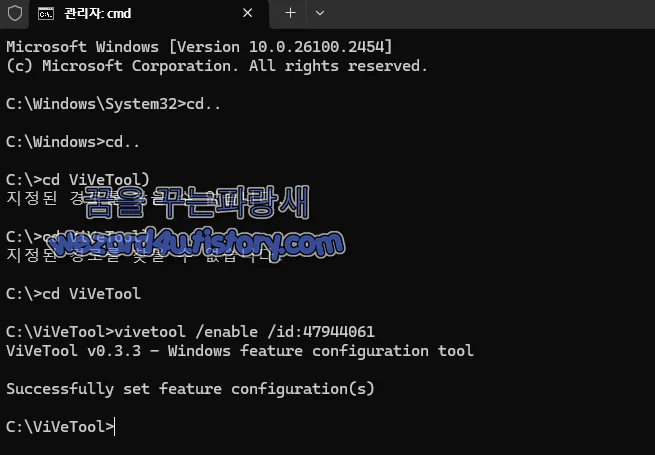
작은 팝업에는 기능을 다시 활성화하는 지침이 포함되어 있지만, 파일 탐색기에서는 수행할 수 없습니다.
대신 기능을 다시 활성화하려면 OneDrive 설정을 열어야 함
옵션을 활성화하는 방법
PhantomOfEarth는 이 기능이 기본적으로 비활성화되어 있다고 언급합니다. 다음과 같은 방법으로 활성화할 수 있습니다(Microsoft가 시간이 지남에 따라 출시할 가능성이 크므로 안정적으로 출시될 때 유용할 수도 있음).
최신 버전 ViVeTool을 다운로드하세요
Zip 아카이브를 로컬 시스템에 추출
시작 메뉴를 열고 cmd를 입력
컨텍스트 옵션에서 관리자 권한으로 실행을 선택
CD 경로(예:C:\ViVeTool)를 사용하여 ViVeTool 디렉터리로 이동
vivetool /enable /id:47944061 실행
PC를 다시 시작
다시 시작한 후 파일 탐색기를 확인하면 백업 시작 목록을 마우스 오른쪽 버튼으로 클릭하면 새 옵션이 표시
'소프트웨어 팁' 카테고리의 다른 글
| 윈도우 에서 Ultimate Performance(최고의 전력 효율) 전원 계획을 활성화 방법 (0) | 2024.12.10 |
|---|---|
| Adobe Photoshop Lightroom(어도비 라이트룸)으로 내용 인식 지우기 기능 불필요한 요소 지우는 방법 (0) | 2024.12.04 |
| 안드로이드 스마트폰 search.app으로 시작하는 링크 이란? (0) | 2024.11.12 |
| 구글크롬 브라우저 향상된 보호(Enchaned protection) 기능 AI 기능 지원 (0) | 2024.11.11 |
| Apple Intelligence를 탑재 iOS 18.1,macOS 15.1,iPadOS 18.1 업데이트 (0) | 2024.10.31 |
| Google Chrome(구글 크롬) 브라우저에서 토스트 팝업(toast popups)을 비활성화 방법 (0) | 2024.10.28 |
| 윈도우 11 24H2 호환성 검사를 자동으로 우회 Rufus 4.6 제공 (0) | 2024.10.15 |
| 윈도우 11 KB5043145 미리보기 업데이트 (0) | 2024.09.30 |





